Pensez-vous que votre profil Netflix vous donne des suggestions abruptes ? Si oui, vous pouvez soit supprimer des éléments de votre historique de visualisation, soit évaluer le contenu que vous regardez pour voir de meilleures recommandations sur Netflix. Une autre chose que vous pouvez faire est de supprimer votre profil Netflix et de recommencer. Dans ce guide, nous discuterons des méthodes pour supprimer votre profil Netflix sur divers appareils, allant de votre iPhone ou appareil Android à un téléviseur intelligent, et comment cela peut vous être bénéfique. Alors, sans plus tarder, commençons.
Comment supprimer un profil Netflix : expliqué (2022)
En dehors de votre profil principal, vous pouvez supprimer tous les autres profils Netflix s’ils donnent vos suggestions aléatoires ou appartiennent à un membre de la famille qui n’utilise plus le service. La suppression d’un profil Netflix est un processus simple et est prise en charge sur tous les appareils qui vous permettent de regarder Netflix. Voyons donc comment supprimer un profil Netflix indésirable.
Qu’est-ce qu’un profil Netflix ?
Netflix vous permet de créer un maximum de cinq profils sur n’importe quel compte. Chaque profil peut avoir un nom, une photo de profil, des paramètres et des recommandations de contenu différents. Par conséquent, vous pouvez utiliser différents profils pour avoir diverses suggestions de manière catégorique. Par exemple, vous pouvez avoir un profil pour l’horreur et un autre pour le drame. En outre, chaque profil peut avoir différents paramètres tels que le niveau de maturité, les préférences de sous-titres, les options de lecture automatique (que vous pouvez désactiver), le verrouillage par code PIN, etc. Les profils Netflix sont également utiles si vous partagez votre compte avec vos amis ou votre famille.
Sur les cinq, un profil est principal et appartient au titulaire du compte. Il est obligatoire pour vous de conserver ce profil, et il ne peut être supprimé que si vous décidez de supprimer votre compte Netflix. N’oubliez pas que Netflix conserve vos données intactes pendant dix mois si vous supprimez votre compte. Cependant, si vous supprimez un profil, vous ne pourrez plus revenir en arrière. Donc, si vous êtes prêt à supprimer un profil Netflix spécifique de votre compte, voyons comment procéder.
La plupart des paramètres Netflix nécessitent que vous accédiez à votre compte à partir d’un navigateur Web. Cela signifie que vous pouvez modifier presque tous les paramètres Netflix à l’aide d’un navigateur, y compris la gestion de vos profils. Voici comment procéder.
- Connectez-vous à Netflix à l’aide d’un navigateur Web sur votre ordinateur Windows, Mac ou Linux. Sélectionnez le « Gérer le profil” en bas de votre écran.
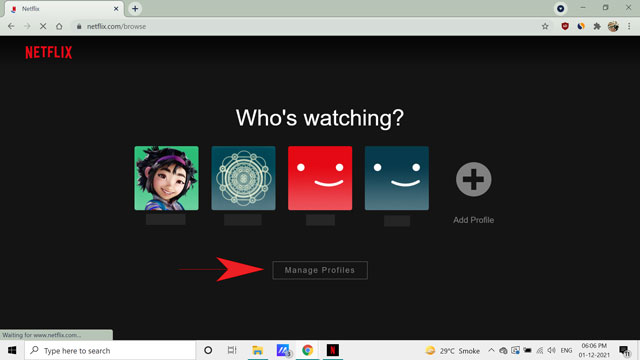
- Si vous êtes déjà connecté, vous pouvez accéder à l’option « Gérer les profils » en survolant l’icône de votre profil dans le coin supérieur droit.
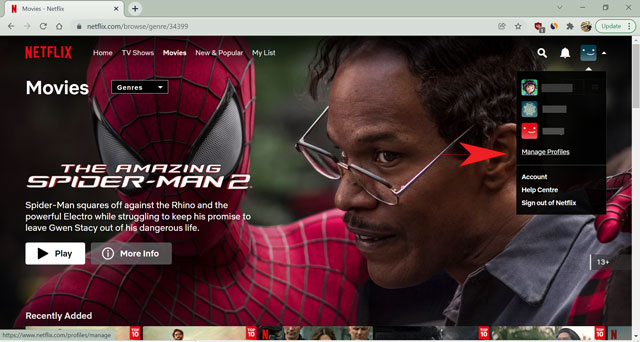
- Ensuite, cliquez sur le icône de crayon en plus du profil que vous souhaitez supprimer.
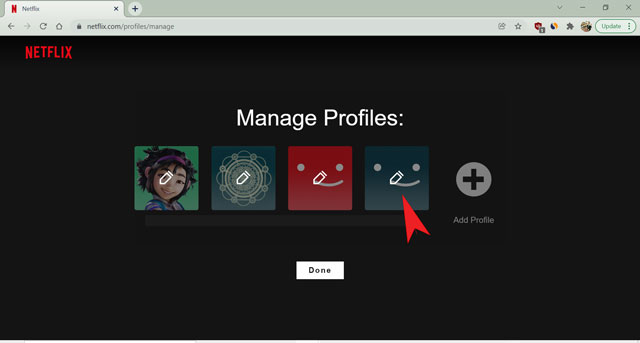
- Ensuite, sur la page suivante, sélectionnez « Supprimer le profil » en bas de l’écran.
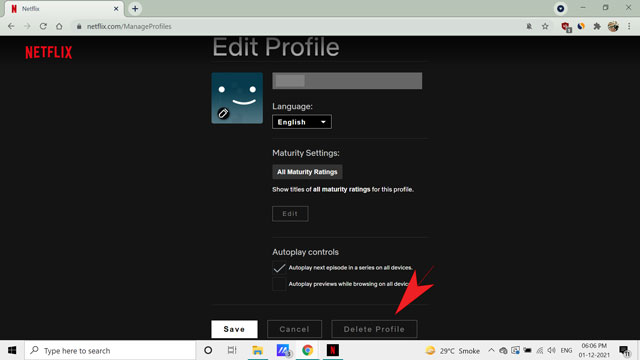
- Enfin, confirmez votre choix en sélectionnant à nouveau l’option « Supprimer le profil » sur l’écran suivant.
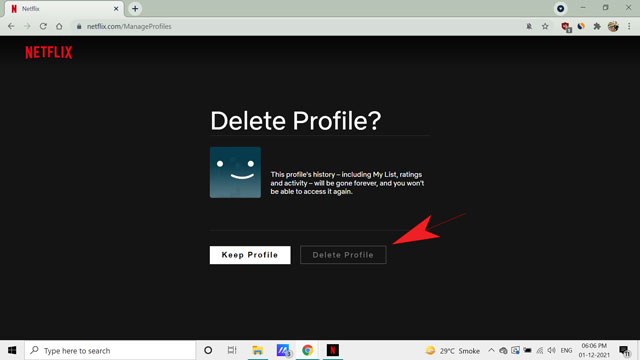
Comment supprimer le profil Netflix sur votre mobile (Android et iOS)
De nombreux utilisateurs préfèrent regarder Netflix sur leur téléphone mobile. C’est pratique, facile à utiliser et vous pouvez utiliser votre téléphone n’importe où. Donc, si vous dépendez de l’application mobile Netflix pour votre dose quotidienne de divertissement, voici comment vous pouvez supprimer votre profil Netflix à l’aide de l’application iPhone ou Android. Le processus est similaire pour les appareils Android et les iPhones.
- Ouvrez l’application etconnectez-vous à Netflix. Ensuite, allez dans le « Faire en sorte» option de profil en appuyant sur l’icône en forme de crayon dans le coin supérieur droit de l’écran.
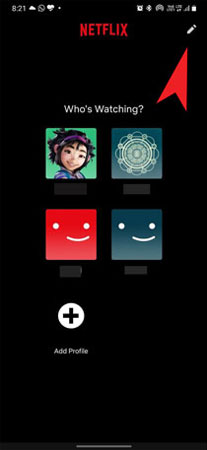
- Si vous êtes déjà connecté, cliquez sur l’icône de votre photo de profil en haut à droite et sélectionnez Gérer le profil.
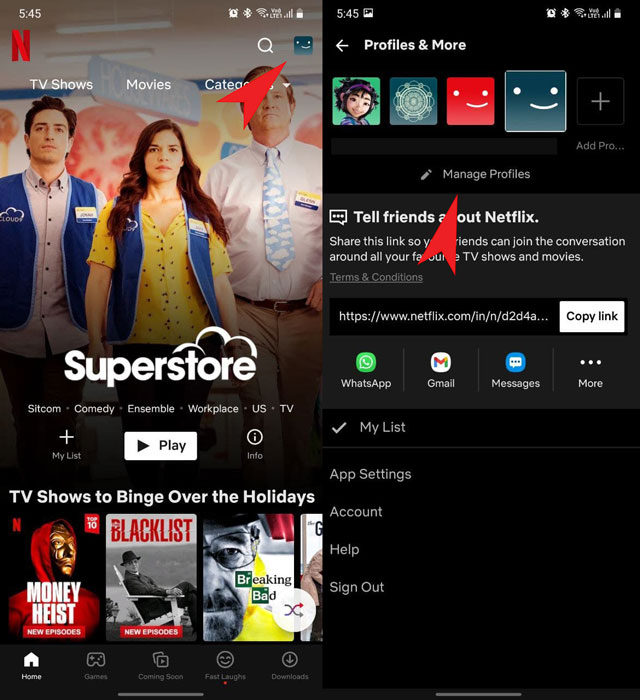
- Suivant, appuyez sur l’icône en forme de crayon en plus du profil que vous souhaitez supprimer.
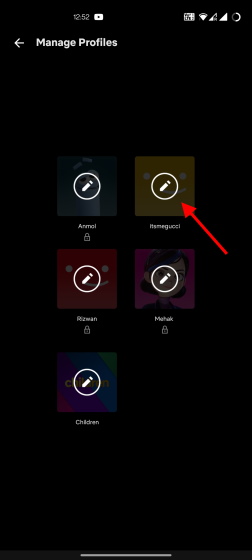
- Ensuite, cliquez sur « Supprimer le profil » en bas au centre de votre écran pour supprimer ce profil Netflix spécifique à l’aide de votre appareil mobile. Vous devrez confirmer votre action en appuyant sur « Supprimer le profil » dans l’invite contextuelle qui apparaît.
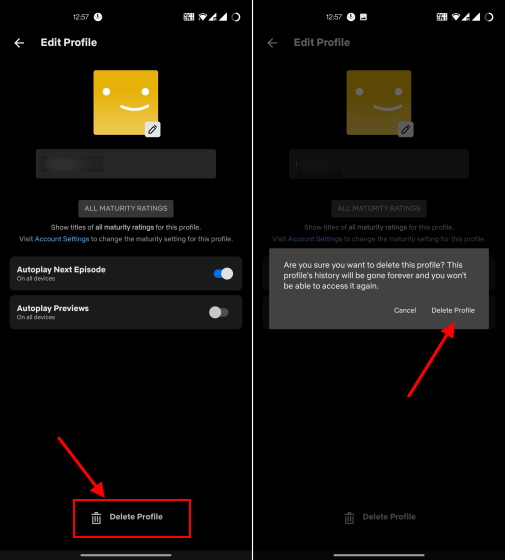
Noter: Vous ne pouvez pas supprimer un profil actif. Ainsi, vous devrez vous connecter à un autre profil ou à aucun avant de supprimer le profil souhaité.
Comment supprimer le profil Netflix sur votre Smart TV
La plupart des utilisateurs préfèrent regarder Netflix sur le grand écran de télévision, selon ce Rapport statique. Ainsi, lorsque vous passez votre temps précieux à parcourir les suggestions de Netflix uniquement pour trouver des choix sans valeur, voici ce que vous devez faire. Supprimez le profil et créez-en un nouveau. Voici comment faire cela sur un téléviseur.
- Ouvrez l’application Netflix sur votre téléviseur intelligent. Naviguez vers le côté gauche de l’écran pour accéder au menu hamburger et sélectionnez « Changer de profil » à l’aide de la télécommande.
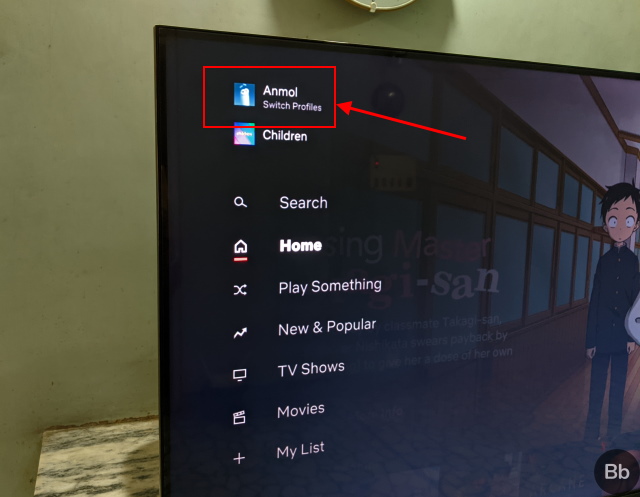
- Une fois que vous êtes sur l’écran du profil Netflix sur votre téléviseur, accédez au profil que vous souhaitez supprimer et sélectionnez le icône de crayon.
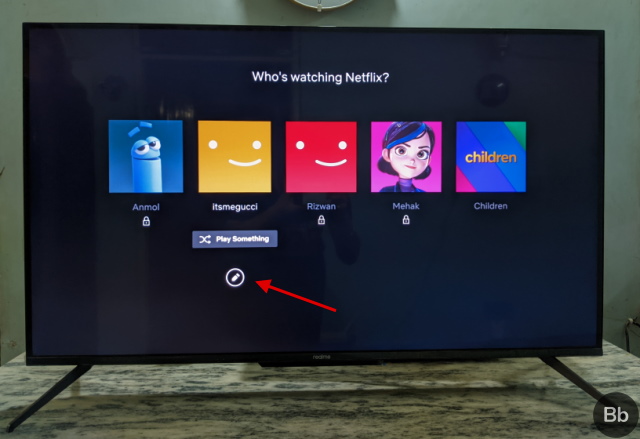
- Maintenant, sélectionnez le « Supprimer le profil” option.
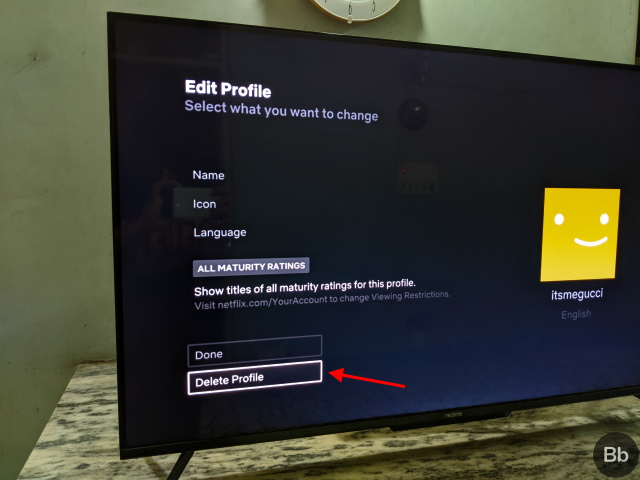
- Enfin, confirmez votre choix sur l’écran suivant en cliquant sur le « Supprimer le profil” bouton encore une fois.
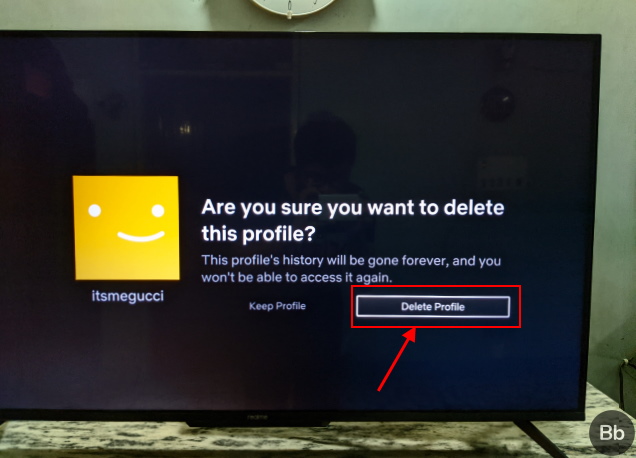
Comment supprimer le profil Netflix à l’aide de l’application de bureau (Windows et Mac)
L’utilisation de l’application Netflix sur votre Mac ou votre PC Windows vous offre l’avantage supplémentaire de télécharger du contenu pour une visualisation hors ligne. Il en va de même pour l’application mobile. Donc, si vous préférez l’application de bureau Netflix pour regarder certaines des meilleures émissions de télévision ou films Netflix, vous pouvez l’utiliser pour supprimer un profil. Voici comment procéder.
- Ouvrez l’application Netflix sur votre ordinateur. Dans le menu hamburger sur la gauche, cliquez sur le « Changer de profil” bouton en haut.
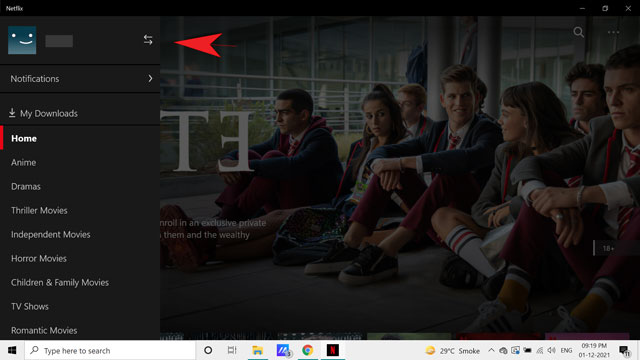
- Ensuite, sur l’écran suivant, cliquez sur « Faire en sorte » dans le coin supérieur droit.
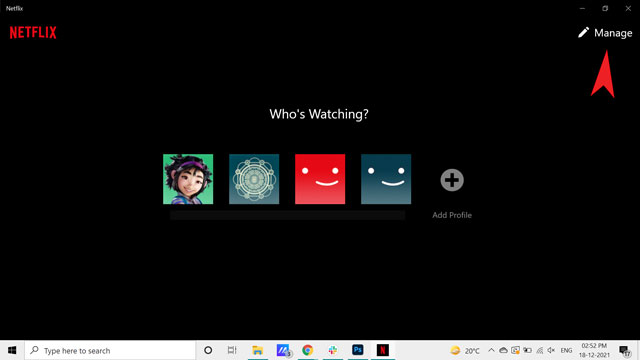
- Maintenant, cliquez sur l’icône en forme de crayon sur le profil Netflix que vous souhaitez supprimer.
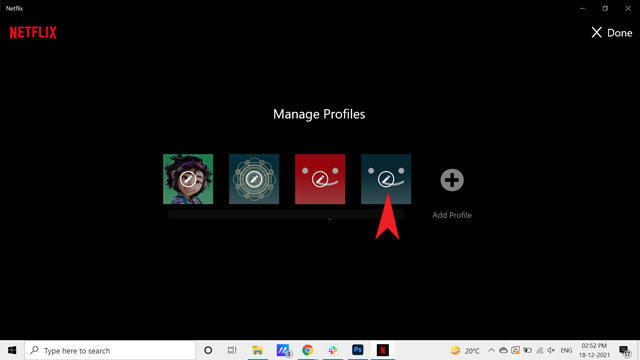
- Ensuite, sélectionnez le « Supprimer” avec l’icône de la corbeille dans le coin supérieur droit.
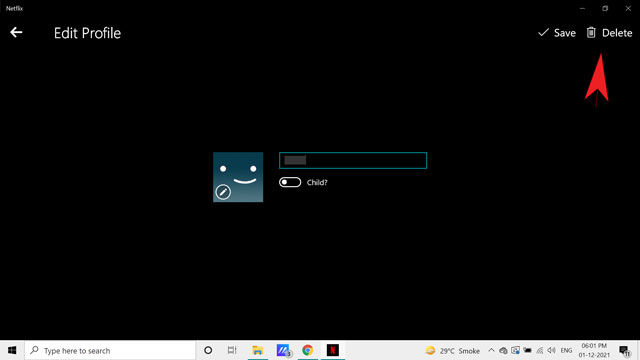
- Enfin, confirmez votre choix dans la fenêtre contextuelle en en sélectionnant à nouveau « Supprimer le profil ».
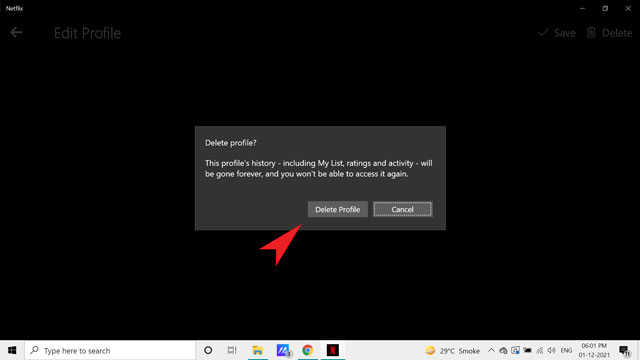
Supprimer le profil Netflix : questions fréquemment posées
Pourquoi ne puis-je pas supprimer un profil Netflix ?
Vous ne pouvez pas supprimer votre profil principal car il est associé au propriétaire du compte Netflix. C’est le même profil que vous obtenez lors de la création de votre compte. La seule façon de supprimer ce profil est de supprimer votre compte. Deuxièmement, vous ne pouvez pas supprimer le profil que vous utilisez activement. Vous devrez d’abord vous déconnecter de ce profil avant de continuer.
Pouvez-vous verrouiller un profil Netflix ?
Oui, vous pouvez créer un code PIN pour n’importe quel profil à l’aide de l’option de contrôle parental de votre compte Netflix.
Où se trouve l’option de gestion des profils sur Netflix ?
La façon d’accéder à l’option « Gérer le profil » est assez standard pour chaque appareil. Vous devez cliquer sur l’option « Gérer le profil », suivie de l’icône en forme de crayon sur la photo de profil dans la plupart des cas.
La suppression de profil va-t-elle gâcher mon compte Netflix ?
Cela ne gâchera en aucun cas votre compte. Cependant, l’historique de visualisation et les suggestions associées au profil Netflix que vous supprimez disparaîtront pour toujours.
Étapes faciles pour supprimer un profil Netflix
Supprimer un profil de votre compte Netflix est une tâche simple. Vous pouvez le faire en quelques secondes en parcourant simplement l’application et en suivant les étapes ci-dessus. De plus, vous pouvez verrouiller ou contrôler chaque profil Netflix individuellement, ce qui en fait une fonctionnalité encore plus précieuse. Avez-vous pu supprimer votre profil Netflix en suivant les étapes de ce guide ? Ou rencontrez-vous des problèmes ? Si tel est le cas, n’hésitez pas à déposer vos questions ci-dessous, et nous serons heureux de les résoudre pour vous.



![[2023] 6 façons de copier / coller du texte brut sans formatage](https://media.techtribune.net/uploads/2021/03/5-Ways-to-Copy-Paste-Plain-Text-Without-Formatting-on-Your-Computer-shutterstock-website-238x178.jpg)






